semaver
New member
Windows: Ekran 1 ve 2'yi değiştirin – işte böyle
Windows bilgisayarınıza iki monitör kurduysanız sıra tersine dönebilir. Ancak monitörlerinizin fişini çekip masanızda taşımak yerine Windows'ta küçük bir ayarı değiştirmeniz yeterlidir. Ekranlarınızı nasıl değiştireceğinizi size göstereceğiz.
Reklamcılık
Windows'ta ekran 1 ve 2'yi değiştirin
Çift monitör kurulumunda sık karşılaşılan bir sorun, ikinci monitöre ulaşmak için fare işaretçisini ekranın yanlış tarafına taşımanız gerekmesidir. Ekranları, monitörlerin fiziksel düzenini yansıtacak şekilde düzenleyerek bu sorunu çözebilirsiniz.
Adım adım talimatlarımızı izleyin veya hızlı başlangıç kılavuzunu görüntüleyin.
1. adım:
İlk olarak Windows Ayarları'nı açın. Bunu yapmak için klavye kısayolunu kullanın [Windows] + [I]. Ayarlarda soldaki listeden ” kategorisini seçinsistem” ve ardından sağdaki ” simgesine tıklayınEkran“.
Windows'ta ana ekranı değiştirme
Ana ekranda görev çubuğu, masaüstü simgeleri, bildirimler, sistem tepsisi ve hızlı ayarlar paneli görüntülenir. Burası aynı zamanda çoğu yeni uygulamanın varsayılan olarak açıldığı yerdir. Ana ekranınızı tüm önemli içeriği gösterecek şekilde değiştirmek istiyorsanız bunu Ayarlar aracılığıyla yapabilirsiniz.
Adım adım talimatlarımızı izleyin veya hızlı başlangıç kılavuzunu görüntüleyin.

1. adım:
Tuşlara aynı anda basarak Windows Ayarlarını açın [Windows] + [I] basmak. Ayarlarda “kategorisini açın”sistem” ve ardından pencerenin sağ kısmındaki ” öğesine tıklayınEkran“.
Hızlı kılavuz: ekranları değiştirme
- Düğmelere aynı anda basın [Windows] + Windows Ayarları'nı açmak için.
[*]Soldaki kategoriyi seçin “sistem“ve sonra”ya tıklayınEkran“.
[*]Daha sonra bağlı monitörlerinizi göreceksiniz. Bunları şimdi değiştirmek için, tıklamak Bir monitördesiniz ve çekmek istenilen konuma getirin.
[*]Daha sonra “üzerine tıklayınUygula“Değişikliği kaydetmek için.
Hızlı kılavuz: Ana ekranı değiştirme
- Klavye kısayolunu kullanarak açın [Windows] + ayarları yapın ve soldaki ” kategorisine geçinsistem“.
[*]Daha sonra “üzerine tıklayınEkran“.
[*]Cilt ekranı artık burada varsayılan renkli işaretlendi. Birini seç diğer görüntüleyin ve ardından “Çoklu ekranlar“.
[*]Sonra şuraya git: “Bu ekranı ana ekranınız olarak kullanın” ana ekranınızı değiştirmek için.
(anka)